|
Citylights

- used with permission for HIH -
Dieses Tutorial wurde mit PSP 12 geschrieben.
Es lässt sich aber auch mit den Vorgängerversionen problemlos nacharbeiten.
© Biene - All Rights Reserved. Bitte lest meine
Terms of Use.
Vervielfältigen oder Nutzung für
Bastelforen als Aufgabe nur mit meiner Erlaubnis !
Du benötigst dieses
Material.
Such dir bitte selber eine geeignete Haupttube (Frau
etc).
Ich benutze eine Tube ©Kimstyle von Patrick Braun.
Unser Citybild ist von Gagic.
Es ist ein freies Bild von
Ffiby.
Ein riesengroßes Dankeschön geht an die fleißigen Tuber
der Tubengruppen denen ich angehöre.
Das Wasserzeichen der einzelnen Tuben ist in den Tuben enthalten.
Aus Respekt verändere weder die
Filenames, die Tube selber, noch entferne das Wasserzeichen!
Das © bleibt beim jeweiligen Original Artist.
Filter:
Das Muster Gold Foil.jpg speichere bitte in deinen
Muster-Ordner.
Öffne die Maske 1zl3zo8.jpg, minimiere die Ansicht.
Öffne eine neue Leinwand 650 x 450 px transparent.
Füll die Ebene mit #a26f4b.
Ebenen - Duplizieren.
Effekt - Filter Graphics Plus - Cross Shadow.
Stell den vorletzten Regler auf 70.
Anpassen - Bildschärfe verringern - Gaußscher
Weichzeichner - Radius 20.
Öffne 200720035412-1468.jpg.
Mit Shift+D verdoppelst du es und schließt das Original.
Bild - Größe ändern - 60 % - Größe aller Ebenen anpassen
- angeklickt.
Anpassen - Schärfe - Scharfzeichnen.
Anpassen - Bildrauschen Digitaler Kameras entfernen.
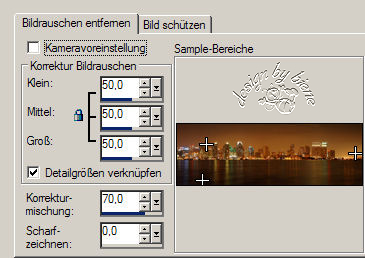
Aktiviere dein Auswahlwerkzeug - Rechteck.
Ziehe dir auf dem Bild folgende Auswahl auf.
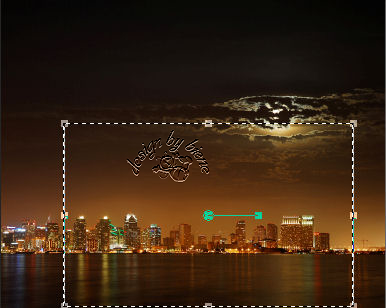
Kopiere diesen Ausschnitt und füge ihn als neue Ebene in
dein Bild ein.
Lass ihn erst einmal da wo er ist.
Ebenen - neue Rasterebene.
Füll die Ebene mit schwarz.
Ebenen - neue Maskenebene - aus Bild.
Achte darauf, dass die Maske hier aktiviert ist.
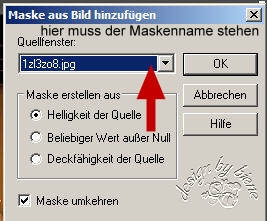
Zusammenfassen - Gruppe zusammenfassen.
Wechsel nun eine Ebene tiefer.
Schieb die Nachtszene nun schön passend in dem Rahmen
zurecht.
Benenne die Ebene nachtszene.
Diese Ebene brauchen wir später auch wieder für unseren
Rahmen.
Aktiviere dein Auswahlwerkzeug - Rechteck.
Ziehe dir nun folgende Auswahl auf - hierbei solltest du
ruhig ein wenig genau sein.
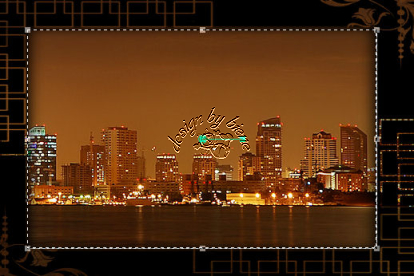
Auswahl - In Ebene umwandeln.
Auswahl - Laden/Speichern - Auswahl - In Alphakanal
speichern.
In dem sich nun öffnenden Fenster wird dir der
Auswahlname Auswahl#1 vorgeschlagen.
Bestätige mit Speichern.
Achte bitte drauf dass von in dem Fenster dein Bild
aktiv ist!
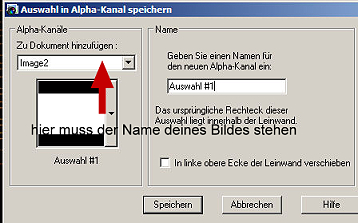
Auswahl - aufheben.
Wechsel eine Ebene tiefer auf nachtszene.
Anpassen - Bildschärfe verringern - Gaußscher
Weichzeichner - Radius 20.
Wechsel auf die oberste Ebene zurück.
Auswahl - Laden/Speichern - Auswahl aus Alphakanal
laden.
Such dir hier die eben abgespeicherte Auswahl und
bestätige mit Laden.
Ebenen - neue Rasterebene.
Füll die Auswahl mit der VG Farbe.
Ebenen - neue Rasterebene.
Füll die Auswahl mit dem Goldmuster.
Auswahl - ändern - verkleinern - 1 px.
Drück einmal die Entf-Taste deiner Tastatur.
Mischmodus - Helligkeit (Vorversion)
Deckfähigkeit - 53%.
Wechsel eine Ebene tiefer.
Drück noch einmal die Entf-Taste deiner Tastatur.
Auswahl - Aufheben.
Wechsel auf die oberste Ebene zurück.
Öffne deine ausgesuchte Tube.
Kopiere sie als neue Ebene in dein Bild.
Platziere sie wie es dir am besten gefällt.
Effekt - 3D-Effekt - Schlagschatten.
3 - 3- 50 - 20- schwarz.
Ebenen - neue Rasterebene.
Auswahl - Alles - Auswahl ändern - verkleinern 1 px.
Auswahl - umkehren.
Füll die Auswahl mit schwarz.
Mit Shift+D verdoppelst du dein Bild und legst eines
beiseite.
Auswahl - Alles.
Bild - Rand hinzufügen - 1 px VG - Farbe.
Auswahl - umkehren.
Ebenen - neue Rastereben.
Füll die Auswahl mit dem Goldmuster.
Mischmodus - Helligkeit (Vorversion).
Deckfähigkeit - 53%.
Auswahl - Aufheben.
Bild - Rand hinzufügen - 23 px - schwarz.
Auswahl - Alles.
Bild - Rand hinzufügen - 1 px VG - Farbe.
Auswahl - umkehren.
Ebenen - neue Rastereben.
Füll die Auswahl mit dem Goldmuster.
Mischmodus - Helligkeit (Vorversion).
Deckfähigkeit - 53%.
Auswahl - Aufheben.
Wechsel auf die unterste Ebene zurück.
Auswahl - Alles - Auswahl - ändern - verkleinern 24 px.
Auswahl - In Ebene umwandeln.
Auswahl - Aufheben.
Wechsel zurück auf die unterste Ebene.
Auswahl - Alles - Auswahl ändern - verkleinern 1 px.
Ebenen - neue Rasterebene.
Wechsel auf dein Bild welches wir beiseite gelegt haben.
Dort aktiviere die Ebene die Ebene nachtszene.
Bearbeiten - Kopieren - und auf deinem großen Bild.
Bearbeiten - In eine Auswahl einfügen.
Auswahl - aufheben.
Anpassen - Bildschärfe verringern - Gaußscher
Weichzeichner - Radius 20.
Deckfähigkeit - 50%.
Wechsel auf die oberste Ebene.
Füge nun die nötigen ©Infos, deinen Namen oder
Wasserzeichen ein.
Zusammenfassen - Alle zusammenfassen - Als jpg.
abspeichern - und fertig bist du!
Tested by Honey.
*Dankeschön fürs Testen meine Liebe!*
Ich hoffe du hattest ebenso viel Spaß wie ich an diesem
Tut!
- 9. April 2010 -
- Home -
|